精简界面:隐藏菜单栏、侧边栏和状态栏以减少干扰;2. 选择合适主题和字体:使用material theme或minimal ui搭配solarized dark等配色方案,推荐fira code等等宽无衬线字体;3. 善用快捷键:使用ctrl+p、ctrl+shift+p等提升操作效率,减少鼠标依赖;4. 安装必要插件:如package control、sidebarenhancements、emmet和gitgutter,并定期清理不常用插件以保持轻盈。通过这些步骤可以打造一个高效且极简的sublime text工作环境。
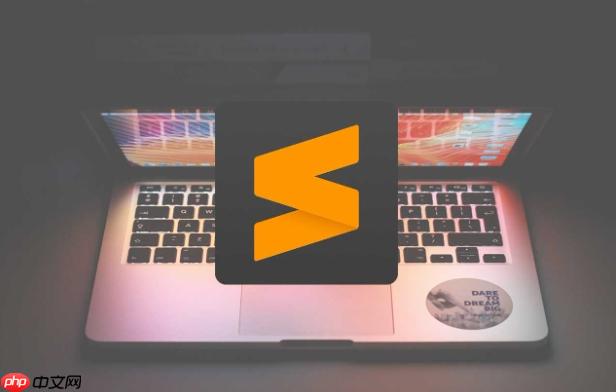
用Sublime Text打造一个极简又高效的工作环境,其实并不难。关键在于“少即是多”——去掉干扰,保留真正有用的东西。下面从几个实用角度出发,教你如何在Sublime上实现效率与美观的平衡。
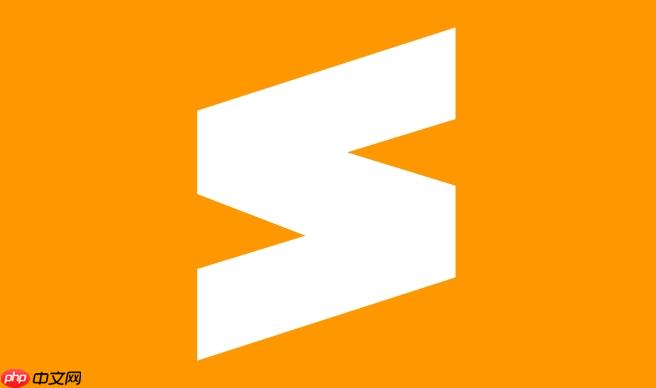
1. 精简界面:隐藏一切非必要元素
Sublime本身界面简洁,但默认设置下还是有不少视觉干扰项。比如侧边栏、状态栏、菜单栏等,其实都可以根据需要隐藏。
-
隐藏菜单栏:按
Alt
键即可临时显示/隐藏菜单栏,长期不用的话可以直接关闭。 -
隐藏侧边栏:使用快捷键
Ctrl+K, Ctrl+B
可以快速切换侧边栏显示状态。 -
隐藏状态栏:如果你追求极致精简,可以在用户设置中添加
"show_status_bar": false
。
这样做的好处是让你更专注于当前编辑的内容,减少视觉负担。

2. 主题和配色方案:干净、舒适、不刺眼
主题和配色对长时间编码的人来说特别重要。推荐使用一些轻量级、低饱和度的主题和颜色方案。
- 推荐主题:Material Theme 或 Minimal UI
- 配色方案:Solarized Dark、Monokai Pro(柔和版)
安装方式也很简单:
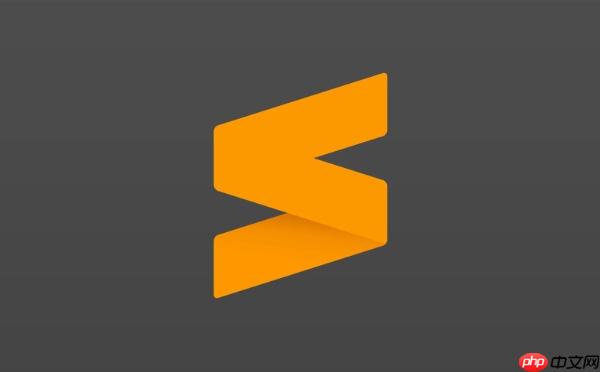
- 通过 Package Control 安装主题包
- 在
Preferences > Settings
中设置"theme"
和"color_scheme"
字体方面建议使用等宽无衬线字体,例如 Fira Code、Source Code Pro,适当开启连字功能,阅读体验会更好。
3. 快捷键优先,鼠标靠边站
极简工作流的核心之一是尽可能减少对鼠标的依赖。Sublime 本身就有很多强大的快捷键,熟练掌握后效率提升明显。
常用技巧包括:
Ctrl+P
:快速打开文件Ctrl+Shift+P
:调出命令面板,几乎可以完成所有操作Ctrl+G
:跳转到指定行号Ctrl+R
:跳转到符号(函数、类等)- 多光标操作:
Alt+鼠标点击
或Ctrl+Alt+↑/↓
这些操作练熟之后,你会发现根本不需要频繁移动手去碰触鼠标。
4. 插件只装必要的,别贪多
很多人喜欢装一堆插件,结果反而拖慢了启动速度,也增加了干扰。建议只装最核心的几个:
- Package Control:必备,用来管理其他插件
- SideBarEnhancements:增强侧边栏功能
- Emmet:前端开发神器,写HTML/CSS更快
- GitGutter:显示代码修改痕迹,方便版本控制
装完插件后记得定期清理或禁用不常用的,保持系统轻盈。
基本上就这些,不需要太多复杂配置,但每一步都能带来实际的体验提升。关键是把注意力集中在内容本身,而不是工具的花哨功能上。






























